很多人不知道PPT如何设计连线题动画效果的课件?今日为你们带来的文章是关于PPT设计连线题动画效果的课件的操作方法,还有不清楚小伙伴和小编一起去学习一下吧。
PPT设计连线题动画效果的课件的操作方法
1、在PPT中分别插入独立的文本框输入题目及选项,按正确的答案插入连线。
2、选中第一条连线,单击“动画”选项卡,在“高级动画”组中单击“添加动画”按钮,在弹出的下拉列表“进入”类别中选择“擦除”。
3、在“动画”组中单击“效果选项”,在下拉列表中选择“自左侧”,在“计时”组中 “开始:单击时”保持不变。
4、单击“开始”选项卡,在“编辑”组中单击“选择”按钮,单击“选择窗格”打开选择窗格。
5、在选择窗格中依次单击里面对象的名称,查看它们在幻灯片中对应哪个对象。为后面选择触发器做准备。
6、单击第一条连线,单击“动画”选项卡,在“高级动画”组中单击“触发”按钮,选择“单击”、左边第一个题目文字的名称,比如这里“水果”对应的是“textbox3”。其他几个连线按同样的方法设置即可。这样,放映PPT时单击哪个题目出来哪个连线。
上文就讲解了PPT设计连线题动画效果的课件的操作步骤,希望有需要的朋友都来学习哦。
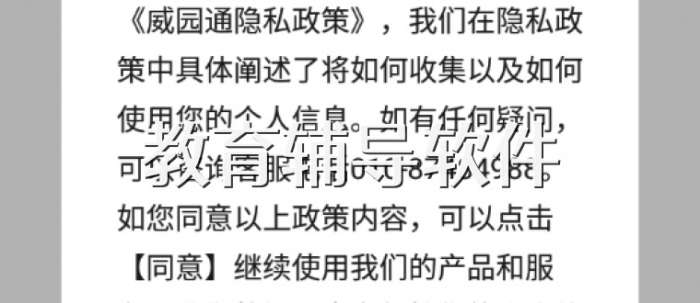 教育辅导软件
教育辅导软件 少年得到app 官方最新版
少年得到app 官方最新版 i国开
i国开 达美嘉 成绩查询网站
达美嘉 成绩查询网站 轻轻家教 官网版app下载
轻轻家教 官网版app下载 京版云
京版云 恒企自考
恒企自考 腾讯企鹅辅导
腾讯企鹅辅导 化学大师
化学大师